| This document is available in: English Castellano Deutsch Francais Nederlands Portugues Russian Turkce Korean Arabic |
![[Photo of the Authors]](../../common/images/cey-er2.gif)
정보 Erdal Mutlu, Ceyhun Elmas 글쓴이 소개: Erdal은 이스탄불 기술대학 정보연구소에서 연구조교 및
리눅스 시스템, 네트웍, 웹 관리자로 근무중이다. 1992년부터 리눅스를 써왔는데
그때 이후 리눅스의 열광적인 지지자가 되었다.
현재 그는 자바프로그래밍언어를 사용한 인터넷 기반의 교육시스템에 관한 졸업논문
을 적고 있다. 그리고 또한 리눅스포커스의 번역과 시스템 문제를 지원하고 있다. 차례: |
![[그림]](../../common/images/article200/baslik.gif)
요약:
만약 수천장의 프레임을 렌더링 해야 한는데 고성능의 그래픽 웍 스테이션이 없고 이용할 수 있는 PC는 많다면 이러한 작업을 BORG를 통해 효과적으로 수행할 수 있다.
BORG는 자바로 작성된 BMRT의 그래픽 유저 인터페이스이다. 하지만 그저 단순한 GUI환경만을 의미하지 않는다. BMRT가 사용되는 컴퓨터에 렌더링 작업을 분산시켜서 하나의 렌더링 작업을 수행하고, 이 작업이 종료되면 데이터들을 한곳으로 모은다.
애니메이션 작업에 컴퓨터가 사용되기 시작한 이후 다양한 소프트웨어와 하드웨어가 개발되어졌다. 오늘날 컴퓨터 애니메이션으로 현실과 매우 비슷한 애니메이션을 제작할 수 있게 되었다. 또한 모든 애니메이션을 컴퓨터 애니메이션을 이용하여 제작되기도 한다. 과학자들과 예술가 모두 컴퓨터 애니메이션을 효과적으로 이용하고 있다. 컴퓨터 애니메이션기법은 자동차 충격시험, 뇌 수술, 우주탐사, 교육등 여러분야에서 활용되고 있다.
이런 발전이 있어왔음에도 불구하고 높은 품질의 작품을 얻기 위해서는 렌더링 작업을 위한 고가의 대형 시스템과 많은 시간이 여전히 필요하다. 이렇게 되는 이유는 크게 두가지로 생각할 수 있다. 첫째, 결과물은 예전보다 더 사실적이어야 한다. 이런 이유로 레이트레이싱이나 다른 여러가지 기법들을 사용하지만 대신 더 우수한 컴퓨터 성능과 더 많은 시간을 요구한다. 두번째 이유는 사람눈에 정지된 영상이 움직이는 애니메이션으로 보여지게 하려면 적어도 초당 25프레임 이상이 필요하다.
http://www.project-borg.org에 가면
BORG를 다운 받을 수 있다. 이 글을 쓰고 있는 현재 BORG의 최신버전은 0.2.90 이다.
따라서 이 글은 0.2.90버전을 기준으로 작성되었다. 파일의 크기는 약 1메가정도이다.
tar xvfz borg0.2.90_install.tar.gz명령을 내려서 압축을 해제하고나면
다음과 같은 디렉토리와 파일들이 보일 것이다.:
borg_install/ borg_install/bin/ borg_install/bin/install.jar borg_install/sm/ borg_install/sm/borg.jar borg_install/sm/credits.jpg borg_install/sm/startup.jpg borg_install/sm/topimage.jpg borg_install/sm/english.borg.lang borg_install/sm/german.borg.lang borg_install/sm/borg.bat borg_install/bserver/ borg_install/bserver/bserver.jar borg_install/bserver/bserver.bat borg_install/doc/ borg_install/doc/doc.zip borg_install/icons/ borg_install/icons/BorgServer.xpm borg_install/icons/BorgServerManager.xpm borg_install/CHANGES borg_install/CHANGES.GERMAN borg_install/FEATURELIST borg_install/README borg_install/Win32.txt borg_install/chmode.sh borg_install/install_for_jre1.1.x/ borg_install/install_for_jre1.1.x/install.bat borg_install/install_for_jre1.1.x/install.sh borg_install/install_for_jre1.1.x/install.x11 borg_install/install_for_jre1.2.x/ borg_install/install_for_jre1.2.x/install.bat borg_install/install_for_jre1.2.x/install.sh borg_install/install_for_jre1.2.x/install.x11 borg_install/license.borg.txt
BORG를 사용하려면 여러분의 시스템에 자바 런타임이나 개발 환경이 이미 설치되어 있어야 한다. 자바 실행환경의 버전때문에 borg_install/install_for_jre1.1.xi와 borg_install/install_for_jre1.2.x디렉토리가 있다. 각 디렉토리에는 세개의 설치파일이 있다. install.bat는 윈도우즈 시스템용이며 install.sh과 install.x11는 유닉스용 설치파일이다. UNIX/Linux시스템에서 BORG를 설치하려면 커멘드라인에서 install.sh을 이용하거나 X윈도우 환경에서 install.x11를 이용하면 된다.
우리는 전산실에 약 70대이상의 컴퓨터에 BORG를 설치했다.이 많은 컴퓨터에 일일히 소프트웨어를 설치했는데 아무 문제가 없었다. Erdal은 이 작업을 수행하는 작지만 유용한 BASH스크립트를 작성하였다. 이 스크립트에 대해서는 다른 기사를 통해 소개하도록 하겠다. 음, 우리는 리눅스 관리자이고 리눅스 환경의 장점과 커멘드라인 명령어들 없이는 살 수가 없다. 하지만 그래픽 환경하의 설치과정에 대해서도 소개하도록 하겠다.
BORG를 설치하기 이전에 여러분의 컴퓨터에 설치된 BMRT의
버전을 확인해 두기 바란다. 그리고 다음명령을 이용하여 자바 환경의 버전을
확인해 두어야 한다. :
java -version
우리는 1.3 환경을 사용하고 있었기 때문에 다음과 같은 메시지가 출력되었다. :
java version "1.3.0
이제 borg_install/install_for_jre1.2.x디렉토리로 옮겨가서 install.x11명령을
실행시킨다. 만약
"Unable to initialize threads: cannot find class
java/lang/Thread
Could not create Java VM"
(쓰레드를 초기화할 수 없음: Java/lang/Thread클래스를 찾을 수 없음
자바 가상머신을 생성할 수 없음)
과 같은 메시지가 나타났다면 CLASSPATH환경변수를 지정하지 않았기 때문이므로 다음 명령을
이용하여 지정해 주면 된다.
:
bash:
CLASSPATH=/usr/lib/java
export CLASSPATH
tcsh:
setenv CLASSPATH /usr/lib/java
설치프로그램이 시작되면 다음과 같은 라이센스 창을 볼 수 있다.
:
![[라이센스 창]](../../common/images/article200/borg01.gif)
좋은 소식 : 4월 12일에 발표된 BORG의 다음버전 배포소식에 따르면
다음 버전부터는 GPL을 따른다고 한다. BORG의 현재 라이센스에 대해 읽고 나면 다음과 같은 창이 뜰 것이다. :
![[BORG 설치메뉴]](../../common/images/article200/borg02.gif)
여기서 여러분은 BORG의 컴포넌트중 하나 또는 모두를 선택해야 한다.
선택할 수 있는 항목은 BORG서버관리자와 BORG서버이다.
BORG서버관리자는 관리자 GUI환경의 이름이며 BORG서버는 실제 렌더링을
BMRT를 이용하여 수행하고 이 결과 장면을 BORG서버관리자로 보내주는 프로그램이다.
간략하게 구조도로 살펴보면 다음과 같다. :
![[네트웍 상의 BORG 컴포넌트]> <BR>
<BR>
먼저 여러분이 작업할 컴퓨터에 BORG서버 관리자를 설치해야 한다. 그리고 나서
다른 컴퓨터에 BORG서버를 설치한다. 단순하게 하려면 둘다 설치해도 된다.
BORG서버 관리자를 먼저 설치해야 하는 이유는 BORG서버를 설치할 때
BORG서버 관리자의 IP를 물어보기 때문이다.. <BR>
<BR>
<IMG src=](../../common/images/article200/borg01s.gif)
설치메뉴에서 경로명을 입력할때 조심해야 한다. 경로명이 제대로 되어야만
설치가 정상적으로 완료된다.
![[설치창]](../../common/images/article200/borg04.gif)
![[설치완료]](../../common/images/article200/borg05.gif)
이런 과정을 반복해서 BORG서버를 여러 컴퓨터에 설치하면 된다.
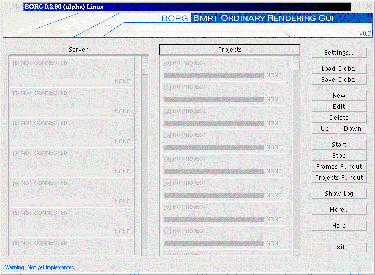
![[새 프로젝트]](../../common/images/article200/borg07.gif)
자, 이제 프로젝트는 준비가 되었다. 하지만
실제 렌더링을 수행할 BORG서버가 준비가 안되었다. 이제 서버에 ㅁ명령을 내려보자. :
BORG서버가 설치된 곳에서 bserver명령을 입력한다.
BORG서버가 정상적으로 시작하면 여러분은 BORG서버 관리패널을 볼 수 있을 것이다.
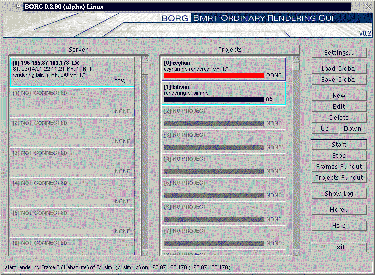
실제 크기로 보려면 클릭하세요)
BORG의 장점중의 하나가 바로 라벨과 메시지를 쉽게 여러 언어로 바꿀 수 있다는 점이다. 단지 borg.conf파일에 있는 LANG변수값을 여러분의 모국어로 변경하고(예를 들자면 Korean), english.borg.lang파일을 복사한 다음 파일이름을 모국어명.borg.lang(예:Korean.borg.lang)으로 변경하고 이 파일을 열어서 메시지를 번역하면 된다.
이상에서와 같이 BORG서버를 이용하면 렌더링 시간을 획기적으로 줄일 수 있다. 또한 여러분이 이용할 수 있는 모든 컴퓨터를 사용하여 렌더링작업을 수행할 수 있다.
BORG의 새버전은 GPL라이센스로 배포된다. BORG와 유사한 프로그램들은 매우 고가이며 또한 고가의 시스템에서만 동작하기 때문에 BORG라이센스 정책 변경은 매우 중요한 의미를 가진다.
BORG는 아직도 베타버전인 프로젝트이므로 몇가지 제약사항들이 있다. 그 중 하나가 BORG서버관리자에서 BORG서버를 실행시킬 방법이 없다는 점이다. BORG서버를 실행시키려면 서버가 설치된 컴퓨터에서 일일히 명령을 다 입력해 주어야 한다. 아마 다음 버전에는 이런 점이 변경될 것이다. 필자는 BORG서버를 데몬프로그램으로 작성하여 특정 포트를 통해 원격으로 명령을 지시할 수 있게 하고 싶다. 두번째 제약조건은 우리가 BORG서버 관리자의 라벨과 메시지를 모두 터키어로 변경하였을때 나타난 중요하지 않은 문제이다. 이 떄 창의 크기를 변경하면 라벨의 일부가 사라지는 현상이 발생했다.
어쨌거나 결론은 BORG를 이용하면 렌더링 시간을 엄청 줄일 수 있다는 사실이다.!![[우주속의 리눅스포커스]](../../common/images/article200/lf_star_lens_s.jpg)
|
|
본 웹사이트는 리눅스포커스 편집팀에서 관리합니다
© Erdal Mutlu, Ceyhun Elmas, FDL LinuxFocus.org 오자를 찾으셨거나 의견이 있으시면 LinuxFocus로 알려주세요 |
Translation information:
|
2001-04-23, generated by lfparser version 2.11